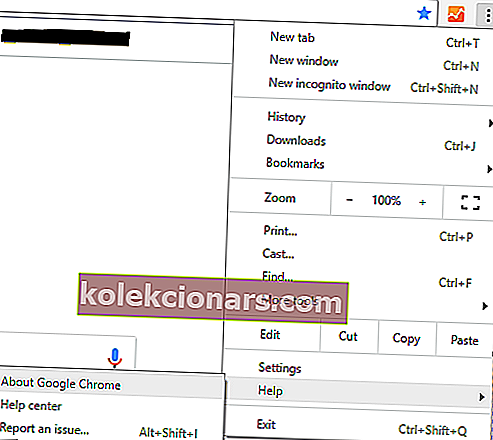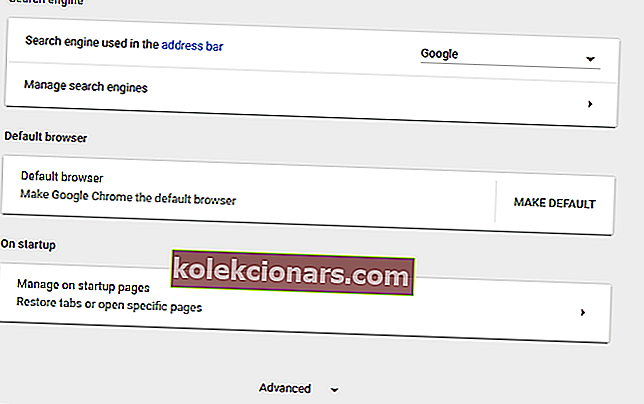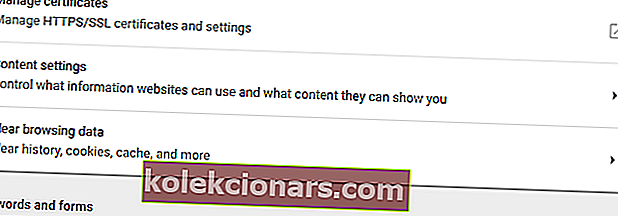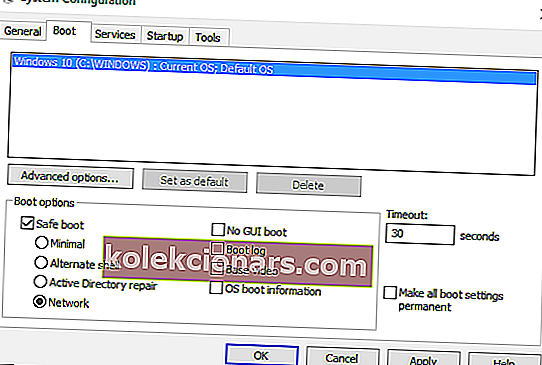Το σφάλμα κατά τη φόρτωση του προγράμματος αναπαραγωγής: Δεν βρέθηκαν πηγές με δυνατότητα αναπαραγωγής το μήνυμα να σηματοδοτεί ένα πρόβλημα που συνέβη κατά τη φόρτωση ενός διαδικτυακού βίντεο στο πρόγραμμα περιήγησής σας.
Σύντομα, όταν εμφανιστεί αυτό το μήνυμα σφάλματος, δεν μπορείτε να κάνετε streaming βίντεο στο διαδίκτυο και αυτό είναι πολύ κακό.
Ωστόσο, δεν μιλάμε για ένα σημαντικό ζήτημα, αλλά για ένα μικρό σφάλμα που μπορεί τώρα να αντιμετωπιστεί εύκολα με τη βοήθεια των μεθόδων αντιμετώπισης προβλημάτων που εξηγούνται σε αυτό το σεμινάριο.
Πώς μπορώ να διορθώσω σφάλματα φόρτωσης προγράμματος αναπαραγωγής στα Windows 10:
- Λύση 1: Επανεγκαταστήστε το Adobe Flash Player.
- Λύση 2: Εκκαθάριση προσωρινής μνήμης προγράμματος περιήγησης.
- Λύση 3: Ενημερώστε το πρόγραμμα περιήγησης.
- Λύση 4: Προσθήκη εξαιρέσεων flash.
- Λύση 5: Ελέγξτε για ενημερώσεις των Windows.
- Λύση 6: Εισαγάγετε την ασφαλή λειτουργία με το δίκτυο.
1. Εγκαταστήστε ξανά το Adobe Flash Player
Εάν λάβετε το Σφάλμα φόρτωσης προγράμματος αναπαραγωγής: Δεν βρέθηκαν πηγές με δυνατότητα αναπαραγωγής μηνύματος κατά τη χρήση διαφορετικών προγραμμάτων περιήγησης ιστού, θα πρέπει να εγκαταστήσετε ξανά το Adobe Flash Player στη συσκευή σας Windows 10:
- Μπορείτε να αποκτήσετε πρόσβαση σε αυτήν τη σελίδα και να κατεβάσετε το πρόγραμμα απεγκατάστασης από το Adobe - εκτελέστε το πρόγραμμα απεγκατάστασης, ακολουθήστε τις οδηγίες στην οθόνη και περιμένετε μέχρι να αφαιρεθεί το Adobe Flash Player.
- Στη συνέχεια, στο πρόγραμμα περιήγησής σας πληκτρολογήστε Adobe Flash Player και μεταβείτε στην επίσημη ιστοσελίδα της Adobe.
- Από εκεί μπορείτε να κατεβάσετε την τελευταία έκδοση του Flash Player για το δικό σας σύστημα Windows 10.
- Λάβετε λοιπόν το λογισμικό και, στη συνέχεια, κάντε κλικ στο ληφθέν αρχείο για να εκτελέσετε το πρόγραμμα εγκατάστασης.
- Ακολουθήστε τις οδηγίες στην οθόνη και ολοκληρώστε τη διαδικασία εγκατάστασης.
- Όταν τελειώσετε, επανεκκινήστε το πρόγραμμα περιήγησής σας ως σφάλμα Σφάλμα φόρτωσης προγράμματος αναπαραγωγής: Δεν βρέθηκαν πηγές με δυνατότητα αναπαραγωγής.
2. Εκκαθαρίστε την προσωρινή μνήμη του προγράμματος περιήγησης
Το σφάλμα κατά τη φόρτωση του προγράμματος αναπαραγωγής: Εντοπίστηκε σφάλμα που να μην μπορεί να αναπαραχθεί λόγω των πρόσφατων αρχείων που έχουν αποθηκευτεί στο πρόγραμμα περιήγησής σας. Επομένως, μια καλή λύση για την επίλυση του προβλήματος θα είναι η εκκαθάριση της προσωρινής μνήμης του προγράμματος περιήγησής σας.
Παρακάτω θα βρείτε τα βήματα που μπορούν να χρησιμοποιηθούν στο Google Chrome, αλλά μπορείτε επίσης να εκκαθαρίσετε την προσωρινή μνήμη σε οποιοδήποτε άλλο λογισμικό προγράμματος περιήγησης ιστού.
- Ανοίξτε το Google Chrome.
- Κάντε κλικ στις τρεις κάθετες κουκκίδες που εμφανίζονται στην επάνω δεξιά γωνία του κύριου παραθύρου.
- Από τη λίστα επιλογών που θα εμφανιστούν κάντε κλικ στο Περισσότερα εργαλεία.

- Στη συνέχεια, επιλέξτε Εκκαθάριση δεδομένων περιήγησης .
- Επιλέξτε "να διαγράψετε τα ακόλουθα στοιχεία από την αρχή".
- Και βεβαιωθείτε ότι έχουν επιλεγεί οι επιλογές "προσωρινά αποθηκευμένες εικόνες και αρχεία" και "cookie και άλλα δεδομένα ιστότοπου".
- Επανεκκινήστε το πρόγραμμα περιήγησής σας στο τέλος.
Εάν θέλετε επίσης να διαγράψετε τα δεδομένα αυτόματης συμπλήρωσης στο Google Chrome, φροντίστε να δείτε αυτόν τον χρήσιμο οδηγό.
3. Ενημερώστε το πρόγραμμα περιήγησης
Μπορείτε να αντιμετωπίσετε προβλήματα κατά την προσπάθεια ροής μιας διαδικτυακής ταινίας εάν χρησιμοποιείτε ένα παλιό πρόγραμμα περιήγησης.
Επομένως, πρέπει να ενημερώσετε το πρόγραμμα περιήγησής σας πριν δοκιμάσετε οτιδήποτε άλλο (και πάλι, τα παρακάτω βήματα αφορούν το Google Chrome, αν και μπορείτε εύκολα να ολοκληρώσετε αυτήν τη λειτουργία για όλες τις άλλες εφαρμογές προγράμματος περιήγησης ιστού):
- Ανοίξτε το Chrome.
- Κάντε κλικ στο κουμπί Μενού, όπως φαίνεται παραπάνω.
- Από την εμφανιζόμενη λίστα επιλογών επιλέξτε Βοήθεια .
- Επιλέξτε Σχετικά με το Google Chrome .
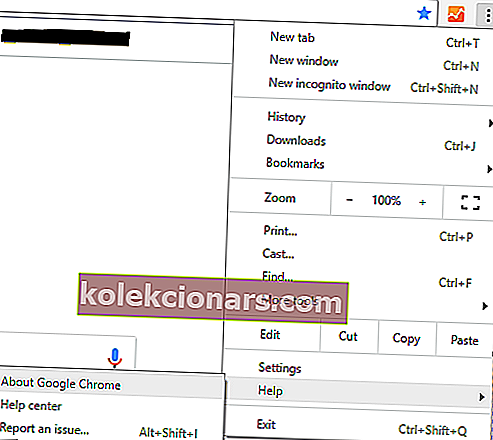
- Εάν υπάρχει διαθέσιμη ενημέρωση για το πρόγραμμα περιήγησής σας, θα σας ζητηθεί η σιωπηρή ενημέρωση.
- Απλώς ακολουθήστε τις οδηγίες στην οθόνη και περιμένετε όσο είναι εγκατεστημένες όλες οι ενημερώσεις κώδικα.
4. Προσθέστε εξαιρέσεις φλας
- Εκτελέστε το Google Chrome.
- Κάντε κλικ στο εικονίδιο Μενού και μεταβείτε στις Ρυθμίσεις .
- Κάντε κύλιση προς τα κάτω και κάντε κλικ στις Ρυθμίσεις για προχωρημένους .
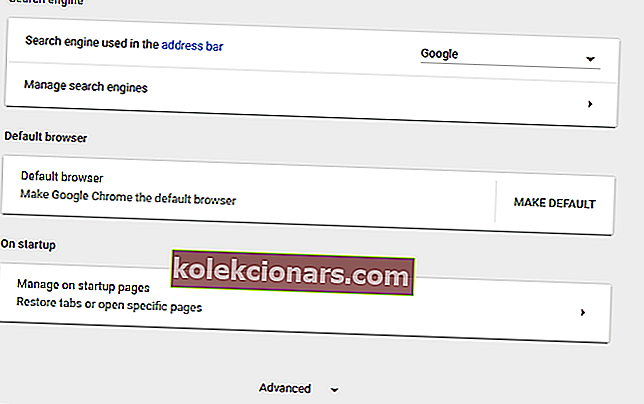
- Στο πεδίο Απόρρητο βρείτε και κάντε κλικ στην καταχώριση Ρυθμίσεις περιεχομένου .
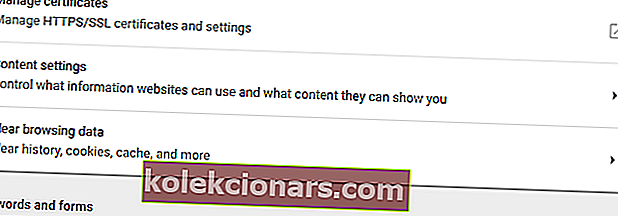
- Από εκεί εντοπίστε και αποκτήστε πρόσβαση στη λειτουργία Flash .
- Και από αυτήν τη σελίδα μπορείτε να προσθέσετε οποιονδήποτε ιστότοπο στη λίστα.
- Αυτό πρέπει να επιλύσει το Σφάλμα φόρτωσης προγράμματος αναπαραγωγής: Δεν βρέθηκαν πηγές με δυνατότητα αναπαραγωγής μηνύματος.
5. Ελέγξτε για ενημέρωση των Windows
Εάν δεν είναι δυνατή η εγκατάσταση μιας ενημέρωσης των Windows ή εάν μια ενημέρωση περιμένει στο παρασκήνιο για την έγκρισή σας, ενδέχεται να αντιμετωπίσετε διαφορετικά προβλήματα κατά τη χρήση των προγραμμάτων περιήγησης ιστού. Έτσι, βεβαιωθείτε ότι εφαρμόζονται όλες οι ενημερώσεις:
- Πατήστε τα πλήκτρα Win + I πληκτρολογίου.
- Το Ρυθμίσεις συστήματος θα εμφανιστεί το παράθυρο.

- Από εκεί κάντε κλικ στο Ενημέρωση και ασφάλεια .
- Από το επόμενο παράθυρο κάντε κλικ στο Windows Update (βρίσκεται στον αριστερό πίνακα).
- Εάν υπάρχει διαθέσιμη ενημέρωση, θα τη δείτε να εμφανίζεται.
- Εφαρμόστε λοιπόν τις ενημερώσεις και, στη συνέχεια, επανεκκινήστε τη συσκευή σας Windows 10.
Εάν δεν μπορείτε να ανοίξετε την εφαρμογή Ρύθμιση, ρίξτε μια ματιά σε αυτό το άρθρο για να λύσετε το πρόβλημα.
Αντιμετωπίζετε προβλήματα με την ενημέρωση των Windows; Ρίξτε μια ματιά σε αυτόν τον οδηγό που θα σας βοηθήσει να τα λύσετε σε σύντομο χρονικό διάστημα.
6. Εισαγάγετε την ασφαλή λειτουργία με το δίκτυο
Εάν το πρόβλημα προκαλείται από μια εφαρμογή τρίτου μέρους ή από μια επέκταση προγράμματος περιήγησης ιστού που προστέθηκε πρόσφατα, θα πρέπει να δοκιμάσετε το πρόγραμμα περιήγησής σας από την Ασφαλή λειτουργία. Σε ασφαλή λειτουργία όλες οι εφαρμογές και το λογισμικό τρίτων θα απενεργοποιηθούν από προεπιλογή.
Επομένως, εάν το ζήτημα δεν θα υπάρχει σε ασφαλή λειτουργία, θα πρέπει να καταργήσετε πρόσφατα εγκατεστημένες εφαρμογές που ενδέχεται να επηρεάσουν τον πελάτη του Adobe Flash Player. Δείτε πώς μπορείτε να επανεκκινήσετε το σύστημα των Windows 10 σε ασφαλή λειτουργία με τη δικτύωση
- Πατήστε τα πλήκτρα Win + R πληκτρολογίου.
- Θα εμφανιστεί το πλαίσιο RUN.
- Εκεί, πληκτρολογήστε msconfig και μετά πατήστε Enter.

- Από το διακόπτη System Configuration στην καρτέλα Boot .
- Στην περιοχή Επιλογές εκκίνησης επιλέξτε το πλαίσιο Ασφαλής εκκίνηση .
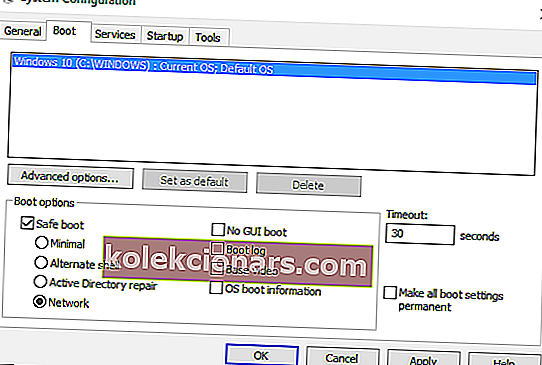
- Και, από κάτω, ελέγξτε επίσης τη λειτουργία δικτύου.
- Αποθηκεύστε τις αλλαγές σας και επανεκκινήστε το σύστημα Windows 10.
Η ασφαλής λειτουργία δεν λειτουργεί; Μην πανικοβληθείτε, αυτός ο οδηγός θα σας βοηθήσει να ξεπεράσετε τα προβλήματα εκκίνησης.
Αυτές είναι οι λύσεις αντιμετώπισης προβλημάτων που μπορούν να εφαρμοστούν όταν Σφάλμα κατά τη φόρτωση του προγράμματος αναπαραγωγής: Δεν προέκυψε πρόβλημα με πηγές αναπαραγωγής.
Πείτε μας ποια μέθοδος λειτούργησε για εσάς. Μην ξεχάσετε να αναφέρετε στην ενότητα σχολίων παρακάτω άλλες παρόμοιες διορθώσεις που χρησιμοποιήσατε, επειδή αυτός είναι ο μόνος τρόπος με τον οποίο μπορούμε ακόμα να βοηθήσουμε άλλους χρήστες που αντιμετωπίζουν το ίδιο πρόβλημα.
Σημείωση του συντάκτη: Αυτή η ανάρτηση δημοσιεύθηκε αρχικά τον Οκτώβριο του 2017 και έκτοτε ανανεώθηκε πλήρως και ενημερώθηκε για φρεσκάδα, ακρίβεια και πληρότητα